Cómo abrir archivos PNG en computadoras con Windows 10
- Un archivo PNG es uno de los formatos de imagen de mapa de bits más populares que se utilizan en la actualidad.
- Aproveche al máximo sus PNG utilizando un poderoso visor de imágenes de nuestra lista a continuación y disfrute de todas las ventajas adicionales mientras lo hace.
- Explore o la página Editores de fotos para obtener más software útil.
- Consulte nuestro Centro de abridores de archivos para obtener las mejores soluciones para abrir cualquier tipo de extensiones de archivo.

Un archivo PNG es uno de los formatos de imagen de mapa de bits más populares que se utilizan en la actualidad, ya que es un formato de compresión de datos sin pérdidas creado para reemplazar los formatos de imagen GIF, aunque los archivos PNG no admiten animaciones.
PNG, que es una abreviatura de Portable Graphics Format; no tiene limitaciones de derechos de autor y viene con excelentes características como la capacidad de mostrar fondos transparentes, contiene paletas de colores RGB de 24 bits (más imágenes en escala de grises) y contiene gráficos de alta calidad.
Además de compartir contenido gráfico en línea, las imágenes PNG también se usan mucho con editores de imágenes como CorelDraw y PaintShop Pro, entre muchos otros.
¿Busca el mejor software de edición de fotografías? Aquí están nuestras mejores opciones.
¿Cómo puedo abrir archivos PNG en Windows 10?
- Adobe Photoshop
- FileViewer Plus
- Visor de imágenes FastStone
- XnView
- IrfanView
- Otras herramientas
De forma predeterminada, el programa Visor de fotos de Windows 10 se usa a veces para abrir archivos PNG porque viene preinstalado con Windows.
Sin embargo, hay varias formas que puede utilizar para ver y / o abrir archivos PNG.
Los navegadores web, incluidos Internet Explorer y / o Microsoft Edge, entre otros, ven automáticamente archivos PNG desde Internet, pero también se pueden usar para abrirlos presionando CTRL + O para encontrar el archivo.
También puede arrastrar y soltar el archivo para abrirlo en su navegador.
Como se mencionó, hay muchas otras formas de abrir archivos PNG, especialmente usando software y abridores de archivos independientes. Algunos de los más comunes incluyen:
1. Adobe Photoshop (recomendado)

El mejor software de imágenes y diseño gráfico del mundo es la elección natural cuando se trata de soluciones de edición de fotografías y diseño gráfico.
Dado que los formatos de archivo de gráficos difieren en la forma en que representan los datos de imagen como píxeles o vectores, Photoshop admite diferentes formatos de compresión:
- Formatos para imágenes de 16 bits (formato de documento grande (PSB), Cineon, DICOM, IFF, JPEG, JPEG 2000, Photoshop PDF, Photoshop Raw, PNG , mapa de bits portátil y TIFF)
- Formatos para imágenes de 32 bits (Photoshop, formato de documento grande (PSB), OpenEXR, mapa de bits portátil, Radiance y TIFF)
Veamos rápidamente sus características clave :
- Recorta, elimina objetos, retoca (color y efectos) y combina fotos
- Capas ilimitadas, máscaras, pinceles
- Funcionalidad multiplataforma (iPad a escritorio)
- Desenfoque de lente y relleno mejorado según el contenido
- Herramienta de selección de objetos
- Deformación de transformación mejorada
- Panel de propiedades mejorado con prácticas acciones rápidas
- Degradados, patrones, muestras, capas, estilos y formas nuevos
⇒ Descarga Adobe Photoshop gratis aquí
2. FileViewer Plus
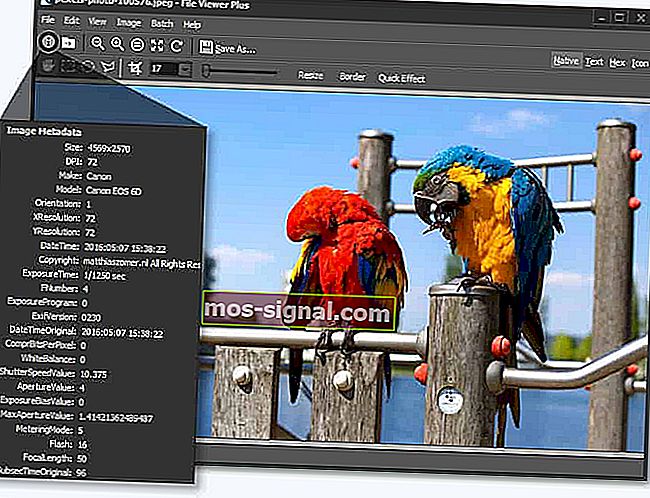
FileViewer Plus es un software extremadamente poderoso que abrirá más de 300 formatos de archivo, incluidos todos los formatos de imagen más populares.
Podrás abrir, convertir y editar archivos PNG, TIF, JPEG, ICO BMP, TIFF, RAW directamente en su interfaz.
Lo mejor de esta herramienta hasta ahora es que se puede utilizar no solo en imágenes.
También puede abrir y editar formatos de video y texto sin tener que descargar varios convertidores que pueden dañar su PC.
⇒ Descarga ahora FileViewer Plus 3
3. Visor de imágenes FastStone

Esta herramienta viene con una variedad de funciones que incluyen edición, visualización y administración de imágenes. También puede usarlo para ver archivos PNG. También obtienes excelentes funciones como presentación de diapositivas y otros efectos de transición.
Vale la pena mencionar que este software también admite los siguientes formatos: PNG, JPEG, BMP, TIFF, ICO, GIF, TGA y la mayoría de los formatos RAW.
Con esta herramienta, también puede comparar hasta 4 imágenes una al lado de la otra, para que pueda modificar sus fotos para una mejor visualización.
También es de descarga y uso gratuito, además de que no obtienes las ventanas emergentes de anuncios tontos, el adware o el software espía que vienen con las aplicaciones gratuitas.
⇒ Obtenga el visor de imágenes FastStone
Un visor de imágenes funciona mejor con una herramienta de optimización de imágenes. ¡Elija uno de nuestra lista!
4. XnView

XnView es otra gran herramienta para abrir archivos PNG. También puede usarlo para convertir imágenes, ya que admite más de 500 formatos de imagen.
Si necesita un editor de imágenes, XnView está a la altura. También puede editar imágenes, cambiar el tamaño, rotar y recortar imágenes o ajustar el brillo y el contraste, entre otras cosas.
La herramienta le permite exportar 70 formatos de imagen, crear presentaciones de diapositivas, páginas web y mucho más.
⇒ Obtenga el visor de imágenes XnView
5. IrfanView

Esta herramienta está diseñada para crear características nuevas, únicas e interesantes para sus gráficos. Además de ver fotos PNG, también admite filtros de Adobe Photoshop.
Puede usarlo para abrir archivos PNG, realizar búsquedas de archivos, correo electrónico e imprimir opciones, conversiones por lotes para procesamiento avanzado de imágenes, vista rápida a través de directorios, opción de pintura, desenfoque, y también puede capturar capturas de pantalla, cambiar corte / recorte y agregar marcas de agua y mucho más.
⇒ Obtenga el visor de imágenes IrfanView
¡Crea las mejores fotos con estas herramientas de edición y administración de fotos para Windows 10!
6. Otras herramientas
Otras herramientas que puede utilizar para abrir archivos PNG incluyen Google Drive y gThumb.
Sin embargo, lo mejor para editar es el software XnView mencionado anteriormente, además de Paint (incluido con Windows), GIMP y Adobe Photoshop.
Puede configurar cualquiera de estos programas para que sea el predeterminado para abrir archivos PNG en Windows 10.
Si desea convertir un archivo PNG, puede usar diferentes convertidores de archivos de imagen que pueden cambiarlo a JPG, PDF, GIF, BMP o TIF, entre otros formatos, y abrir los archivos.
Algunos de estos programas de conversión de imágenes incluyen FileZigZag y Zamzar, que son convertidores PNG en línea.
También puede usar cualquiera de los visores de imágenes mencionados anteriormente para convertir su archivo PNG y abrirlo para verlo o editarlo.
Los archivos PNG no se utilizan necesariamente en todos los tipos de escenarios, ya que algunos pueden ser demasiado grandes y ocupar mucho espacio en el disco o son demasiado grandes para adjuntarlos en el correo electrónico, mientras que otros pueden ralentizar la apertura de las páginas web.
Antes de abrir o convertir uno, piense en la calidad de la imagen y el espacio o la carga de la página web, pero lo bueno es que la calidad de la imagen en formato PNG no disminuye porque el formato de archivo no comprime la imagen en sí, a diferencia de Formato JPG.
¿Tiene otras formas no enumeradas aquí sobre cómo abrir archivos PNG en Windows 10? Comparta con nosotros en la sección de comentarios a continuación.
Preguntas frecuentes: Obtenga más información sobre los archivos PNG
- ¿Para qué se utiliza el archivo PNG?
Utilizado para almacenar gráficos e imágenes digitales con fondos transparentes, un PNG es un archivo de mapa de bits guardado en el formato Portable Network Graphic (PNG) y comprimido sin pérdidas. Esto significa que los datos de la imagen se restauran por completo al descomprimir el archivo durante la visualización.
- ¿Cuál es la diferencia entre un PNG y un JPEG?
Si bien ambos son formatos utilizados para almacenar imágenes, los PNG utilizan técnicas de compresión sin pérdida. Por el contrario, los archivos JPEG utilizan algoritmos de compresión con pérdida, lo que significa que es posible que los datos de la imagen no se recuperen al descomprimir un archivo para su visualización.
- ¿Cómo veo un archivo PNG?
Puede usar cualquier cosa, desde el visor de fotos de Windows integrado hasta aplicaciones de terceros que también ofrecen funciones adicionales de visualización y edición de fotos como Adobe Photoshop.
Nota del editor : esta publicación se publicó originalmente en abril de 2018 y desde entonces ha sido renovada y actualizada en abril de 2020 o por frescura, precisión y exhaustividad.






